A Google Olvasói hírcsatornák importálása az Outlookba
Microsoft Iroda Microsoft Google Kilátás / / March 18, 2020
A Google Reader felhasználói csalódásaként a társaság júliusban megsemmisíti az RSS szolgáltatást. Az Outlook programban importálhatja a Google Reader RSS-hírcsatornáit, és ehelyett RSS-olvasóként használhatja.
A Google-szolgáltatások sok felhasználójának csalódása miatt a vállalat több szolgáltatást abbahagy az idén az úgynevezett „Tavaszi tisztítás” számára. Vitathatatlanul egyik népszerűbb szolgáltatása, a Google Reader, megölték. A Google szerint a cég július 1-jén megszünteti azt. Ez néhány hónapot hagy nekünk egy alternatíva felkutatására. Néhány szempontot kell figyelembe venni, amelyek jelenleg elérhetők.
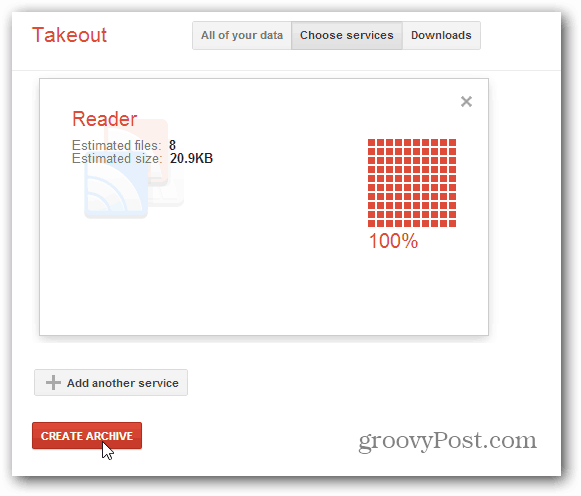
A Google zip fájlt ad az archivált hírcsatornáinak. A szükséges idő a feliratkozott hírcsatornák mennyiségétől függ. A letöltés után töltse le egy kényelmes helyre.
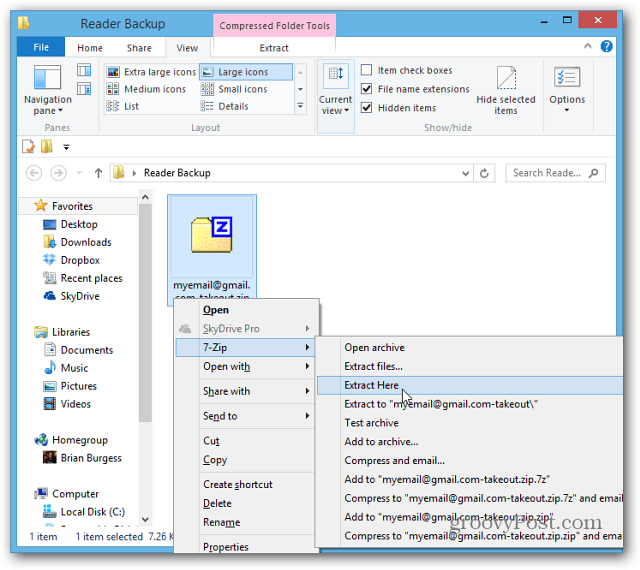
Ebben a zip fájlban egy csomó .JSON és egy fájlt talál .XML fájl - és erre van szüksége.
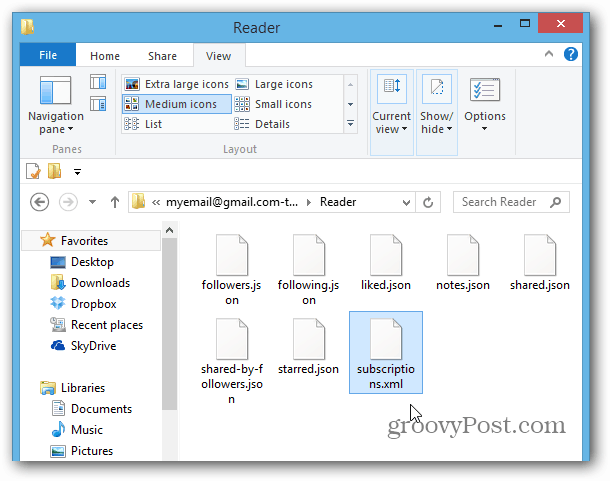
A Google Olvasói hírcsatornák importálása a Microsoft Outlookba
Ha Ön az Outlook felhasználó, akkor nem biztos, hogy tudja, hogy tartalmaz egy RSS-olvasót, amely valójában elég tisztességes. Akár választás, akár azért, mert munkahelyi kényszerítésre készteti magát, esélye van arra, hogy a nap folyamán több órán keresztül az Outlookban él.
Az Outlook 2013 és 2010 programban kattintson a jobb egérgombbal a RSS-hírcsatornákra a beérkező levelek alatt, és válassza az OPML fájl importálása lehetőséget.
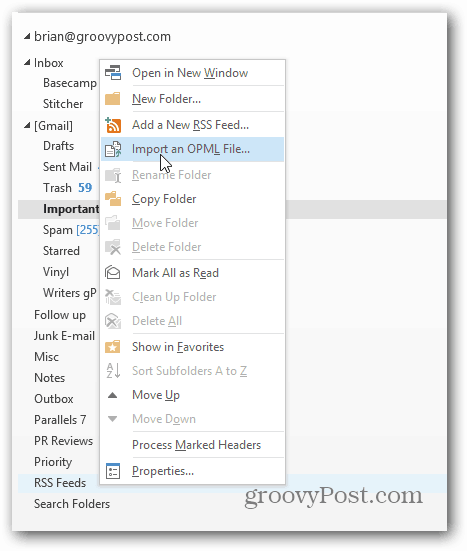
Megnyílik az OPML fájl importálása varázsló. Kattintson a Tallózás gombra, és keresse meg az előfizetéseket. Az éppen kibontott XML-fájl. Ha nem látja, ellenőrizze, hogy a legördülő menü OPML fájlok (* opml, * xml) van-e beállítva, és kattintson a Megnyitás gombra.
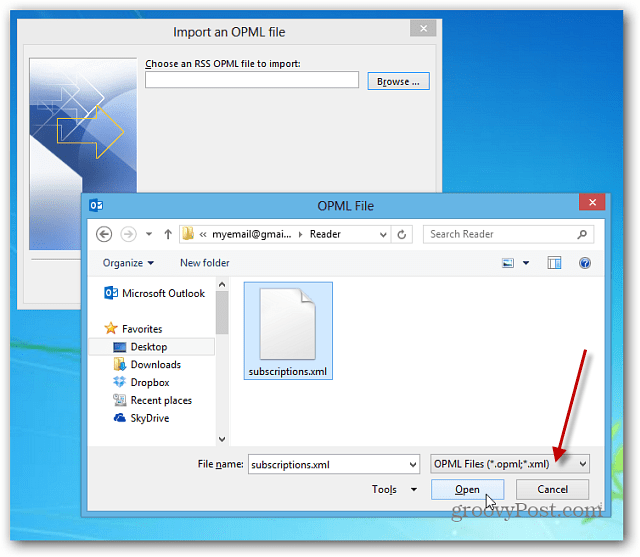
Az XML fájl elérési útját az importálás mezőben soroljuk fel. Kattintson a Tovább gombra.
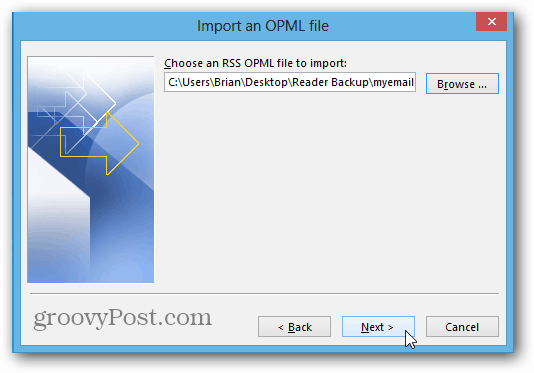
A következő képernyőn felsorolja az összes feliratkozott webhelyét. Jelölje be azokat, amelyeket importálni szeretne, és kattintson a Tovább gombra.
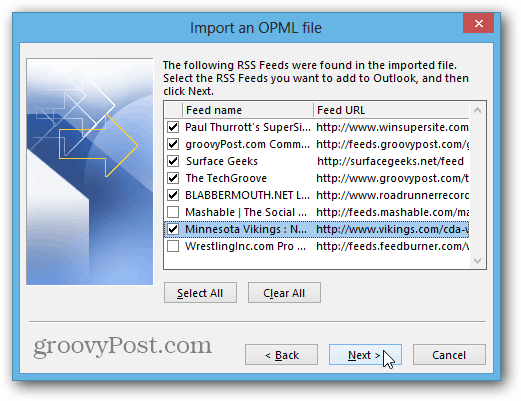
Ezután látni fogja, hogy a kiválasztott webhely-hírcsatornák hozzáadódtak az Outlook-hoz. Kattintson a Befejezés gombra.
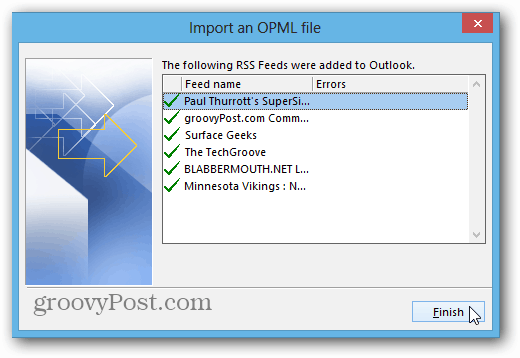
Ezután a hírcsatornákat szinkronizáljuk az Outlookban. A futásteljesítmény ismét az importált hírcsatornák mennyiségétől függ.
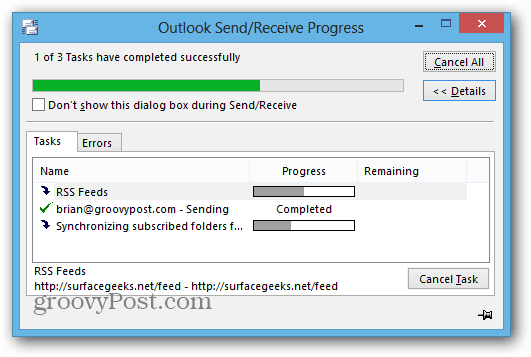
Amikor a szinkronizálás befejeződött, kattintson az RSS-hírcsatornák elemre az Outlook alkalmazásban, és elkezdheti a hírcsatornák áttekintését. Amikor egy új hírcsatorna jön be, a webhely címe félkövér betűkkel jelenik meg, és megjeleníti az egyes webhelyek olvasatlan történeteinek számát.
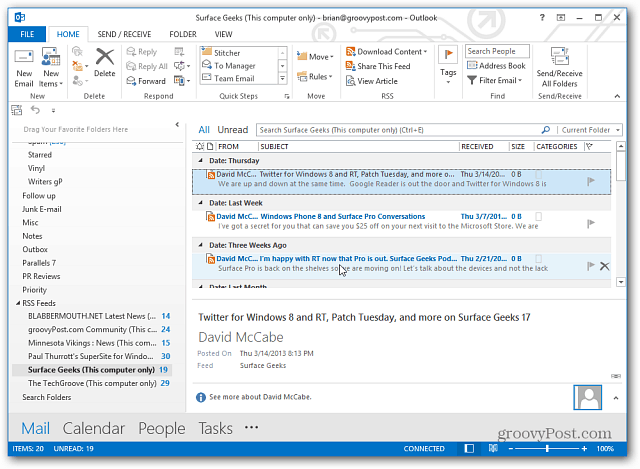
Most elolvashatja az összes hírcsatornát, amelyet a Google Reader alkalmazásban használt az Outlookban. Ha rákattint egy cikk elolvasására, akkor az megnyílik az alapértelmezett böngészőben, tehát nem egészen olyan zökkenőmentes élmény, mint például a Chrome használata.
Az Outlook lehetőséget ad arra is, hogy az RSS-hírcsatornák előfizetéseit szinkronizálva legyen az Outlook és a Windows Common Feed List (CFL) között.
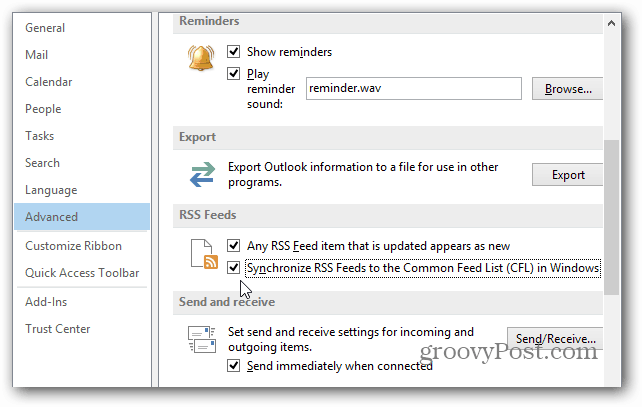
Új RSS-hírcsatornákat is felvehet. Kattintson a jobb gombbal az RSS-hírcsatornák elemre, és válassza az Új RSS-hírcsatorna hozzáadása lehetőséget.
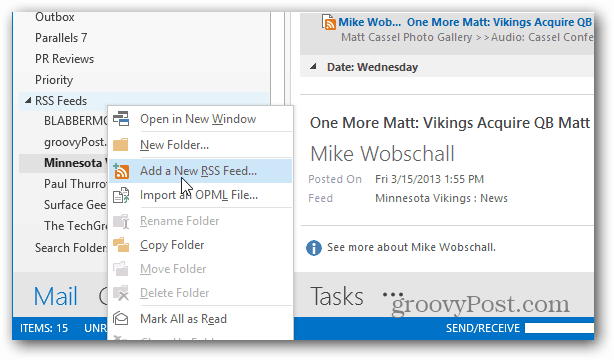
Ezután írja be a webhely hivatkozását, majd kattintson a Hozzáadás gombra.
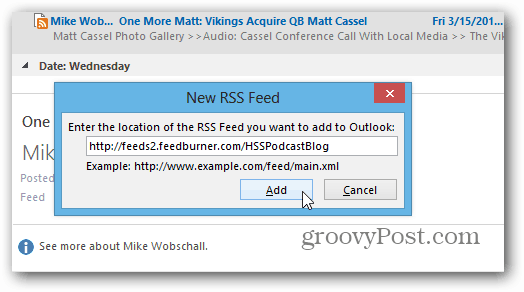
Ezután használhatja az alapértelmezett beállításokat, majd kattintson az Igen gombra, vagy kattintson a Speciális gombra.
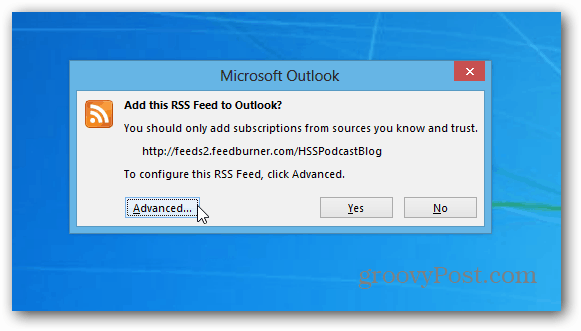
Az Speciális képernyő lehetővé teszi a hírcsatorna nevének megváltoztatását, a kézbesítési mappa megváltoztatását, az automatikus letöltési mellékletek beállítását, a teljes HTML-melléklet letöltését, valamint a korlátozás beállítását és frissítését.
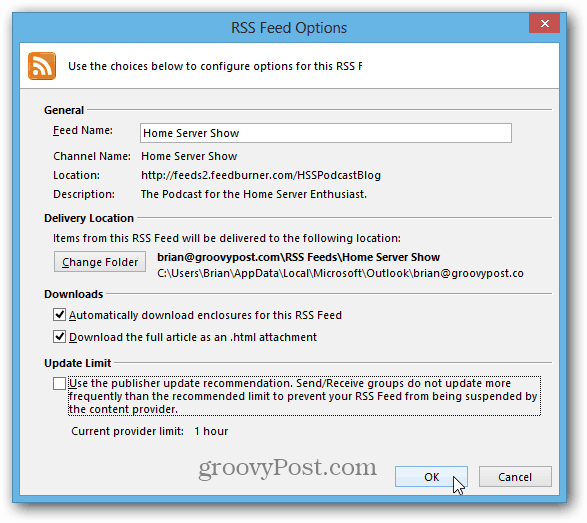
Ha egész nap az Outlook-ban él, könnyű importálni a Google Reader hírcsatornáit, és ez valószínűleg alternatív megoldás lehet, amikor a Google végre megöli a Reader szoftvert.
